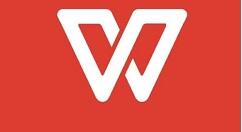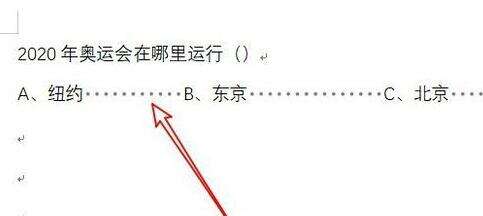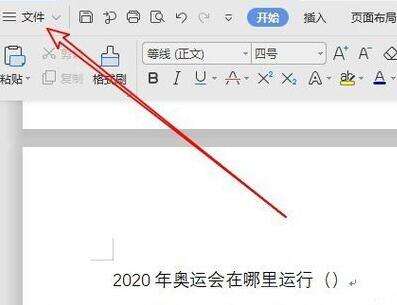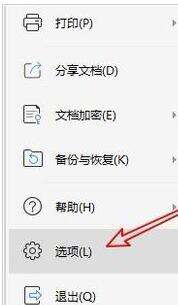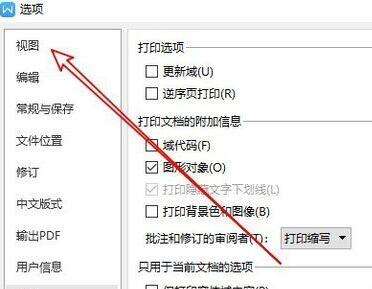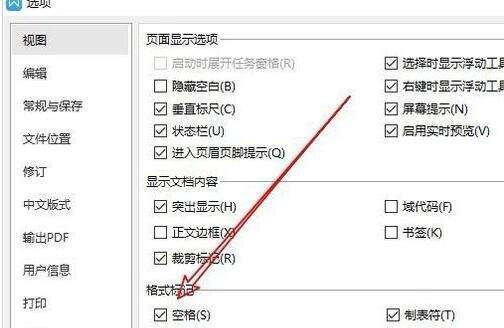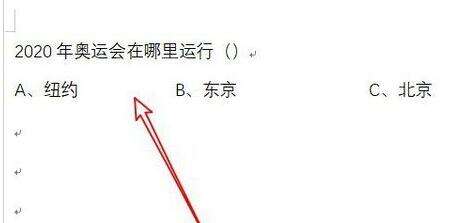wps 2019文档按空格后出现许多点的处理教程
办公教程导读
收集整理了【wps 2019文档按空格后出现许多点的处理教程】办公软件教程,小编现在分享给大家,供广大互联网技能从业者学习和参考。文章包含191字,纯文字阅读大概需要1分钟。
办公教程内容图文
先来看一下,在文档中插入空格,但空格变成了许多点。
这时点击wps2019左上角的“文件”菜单项。
在弹出的文件下拉菜单中点击“选项”的菜单项。
这样就会打开wps2019的选项窗口,在窗口中点击左侧边栏的“视图”菜单项。
在右侧的窗口中找到“空格”的选项,将该选项前面的勾选去掉,最后点击确定。
这样可以看到插入插入空格变成的点已自动消失了。
办公教程总结
以上是为您收集整理的【wps 2019文档按空格后出现许多点的处理教程】办公软件教程的全部内容,希望文章能够帮你了解办公软件教程wps 2019文档按空格后出现许多点的处理教程。
如果觉得办公软件教程内容还不错,欢迎将网站推荐给好友。